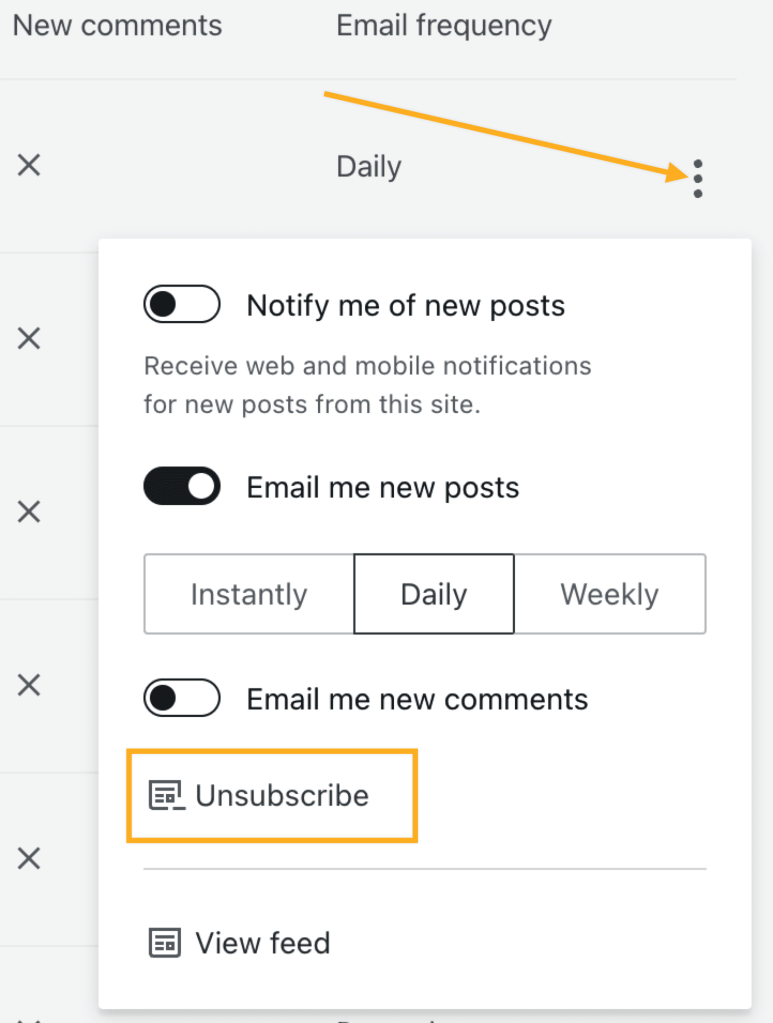عند الاشتراك في مدونة على ووردبريس.كوم، يمكنك المتابعة باستخدام تلك التدوينات عبر البريد الإلكتروني والقارئ. سيوضِّح لك هذا الدليل كيفية إضافة مدونة إلى اشتراكاتك.
في هذا الدليل
هناك طرق عديدة للاشتراك في مدونة مستضافة على ووردبريس.كوم ومواكبة تدويناتها من خلال القارئ وتنبيهات البريد الإلكتروني.
يمكنك الاشتراك في مدونة من خلال نموذج الاشتراك إذا كان مالك الموقع قد أضاف واحدًا. يمكن لمالك المدونة تصميم زر الاشتراك الخاص به كيفما تشاء. في ما يأتي مثال لصندوق الاشتراك:

تتضمن معظم مواقع ووردبريس.كوم شريط إجراءات يمكنك استخدامه للاشتراك باستخدام الخطوات الآتية:
- تفضَّل بزيارة الصفحة الرئيسية لموقع الويب الذي ترغب في متابعته.
- انقر على زر “اشتراك” الذي يظهر في أسفل الزاوية اليمنى:
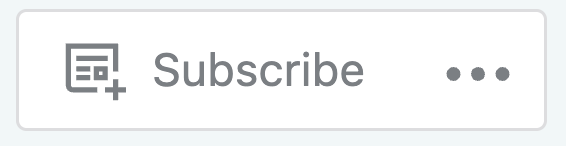
- سيتغير نص زر “اشتراك” إلى “مشترك”، وستظهر لك نافذة منبثقة لتحديد كيف ترغب في إخطارك بتدوينات جديدة:
- أخطرني بالتدوينات الجديدة: تلقَّ تنبيهات التدوينات الجديدة عبر منطقة التنبيهات في حسابك على ووردبريس.كوم ومن خلال تطبيق Jetpack للهاتف المحمول.
- إرسال تدوينات جديدة إليَّ عبر البريد الإلكتروني: استقبل رسائل البريد الإلكتروني الخاصة بالتدوينات الجديدة بمجرد نشرها أو على جدول يومي أو أسبوعي.
- إرسال تعليقات جديدة إليَّ عبر البريد الإلكتروني: تلقَّ أيضًا رسائل بريد إلكتروني للحصول على تعليقات جديدة متبقية على التدوينات.
عند الاشتراك في مدونة على ووردبريس.كوم، سيكون عنوان بريدك الإلكتروني مرئيًا لمالك موقع الويب.

إذا لم تسجِّل دخولك إلى حساب ووردبريس.كوم، فإن النقر على زر “اشتراك” سيطلب منك عنوان البريد الإلكتروني الذي ترغب في الاشتراك به بدلاً من ذلك.
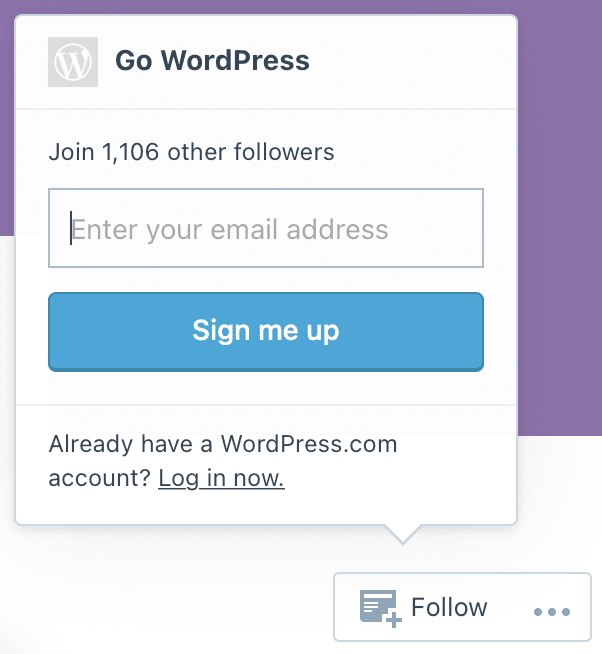
بعد إدخال عنوان بريدك الإلكتروني، انقر على رابط التأكيد الموجود في رسالة البريد الإلكتروني التي أرسلناها إليك لتأكيد طلب الاشتراك الخاص بك وبدء تلقي رسائل البريد الإلكتروني. إذا كان عنوان بريدك الإلكتروني غير مرتبط بالفعل بحساب ووردبريس.كوم، فإن النقر على رابط التأكيد هذا سيساعدك على إعداد حساب آخر، سيُستخدم لإدارة اشتراكاتك.
لإضافة مدونة من Tumblr أو Blogger أو أي خدمة أخرى إلى القارئ الخاص بك:
- انقر على القارئ على https://wordpress.com/read.
- على الجانب الأيمن من الشاشة، انقر على رابط “ إدارة” الموجود بجوار اشتراكاتك الحالية:
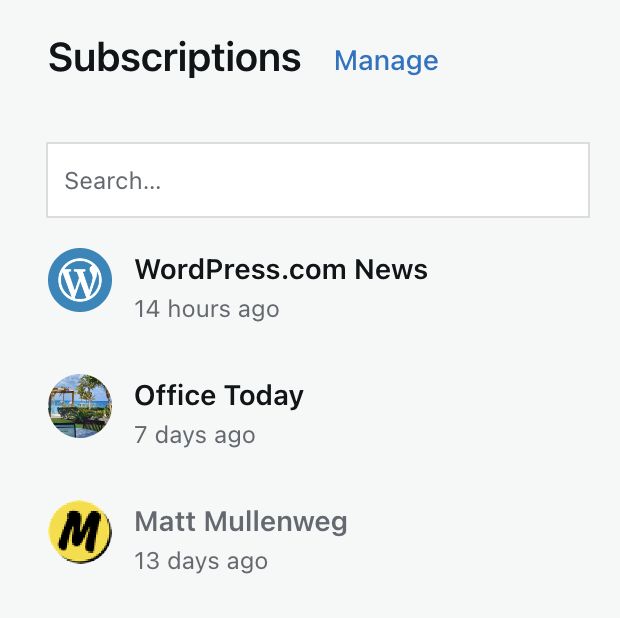
- انقر على زر “إضافة موقع” في الزاوية العلوية اليسرى:
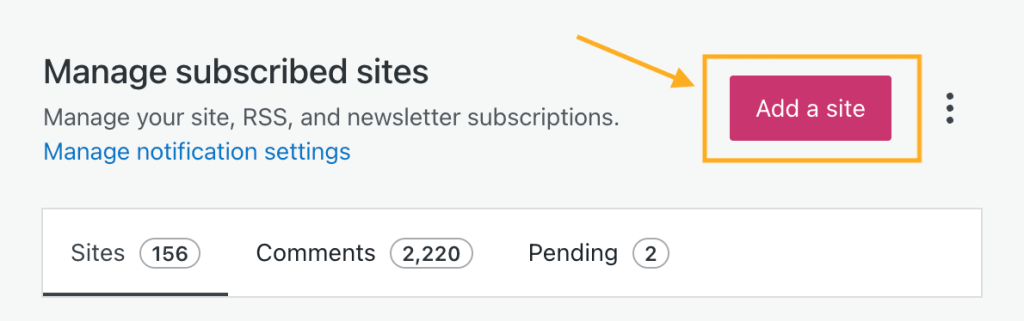
- في مربع النص، أدخل عنوان URL للموقع أو رابط موجز RSS:
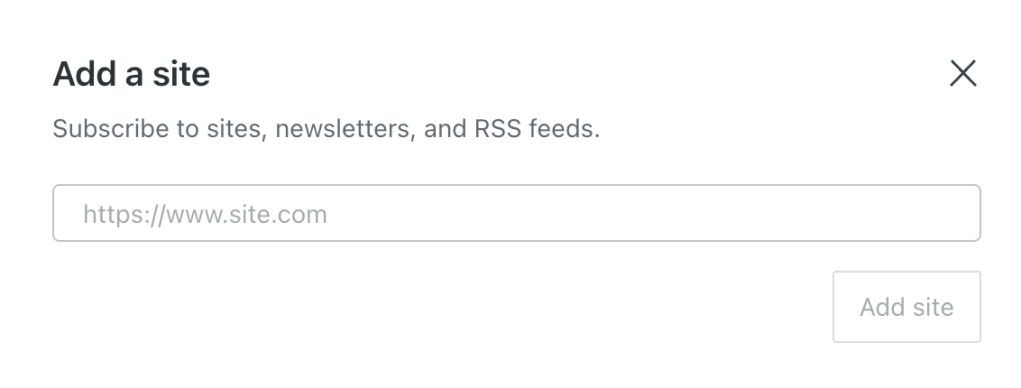
- انقر على زر “إضافة موقع“.
ستظهر التدوينات المستقبلية المنشورة على تلك المدونة في القارئ الخاص بك.
إذا كان لديك ملف OPML من خدمة تجميع موجز آخر، فيمكنك استخدامه لاستيراد عدة اشتراكات إلى القارئ مرة واحدة.
- انقر على القارئ على https://wordpress.com/read.
- على الجانب الأيمن من الشاشة، انقر على رابط “إدارة” الموجود بجوار اشتراكاتك الحالية.
- انقر على علامة الحذف (النقاط الثلاث) الموجودة بجوار زر “إضافة موقع” في الزاوية العلوية اليمنى.
- حدِّد خيار “استيراد“:
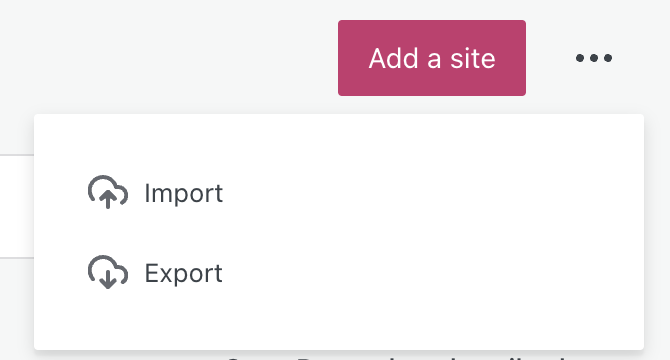
- حدد ملف OPML من أداة انتقاء ملفات الكمبيوتر لديك لاستيراد الاشتراكات المضمنة في ذلك الملف.
يمكنك أيضًا تصدير اشتراكات مدونتك من القارئ إلى خدمة أخرى باستخدام خيار تصدير.
لضبط رسائل البريد الإلكتروني التي تتلقاها لجميع المواقع التي اشتركتَ فيها داخل القارئ، تفضَّل بزيارة دليل إعدادات التنبيهات لدينا.
لتغيير تفضيلات بريدك الإلكتروني لمدونات محددة فقط:
- انقر على القارئ في شريط أدوات ووردبريس.كوم.
- على الجانب الأيمن من الشاشة، انقر على رابط “إدارة” الموجود بجوار اشتراكاتك الحالية.
- انقر على النقاط الثلاث الموجودة بجوار عنوان مدونة معينة اشتركتَ فيها، واختر من الخيارات الآتية:
- أخطرني بالتدوينات الجديدة (لتنبيهات الويب والهاتف المحمول).
- أرسل إليَّ تدوينات جديدة (قم بتعيين التكرر إلى فوريًا أو يوميًا أو أسبوعيًا).
- أرسل إليَّ تعليقات جديدة على المدونة.
- إلغاء الاشتراك.
- اعرض الموجز.
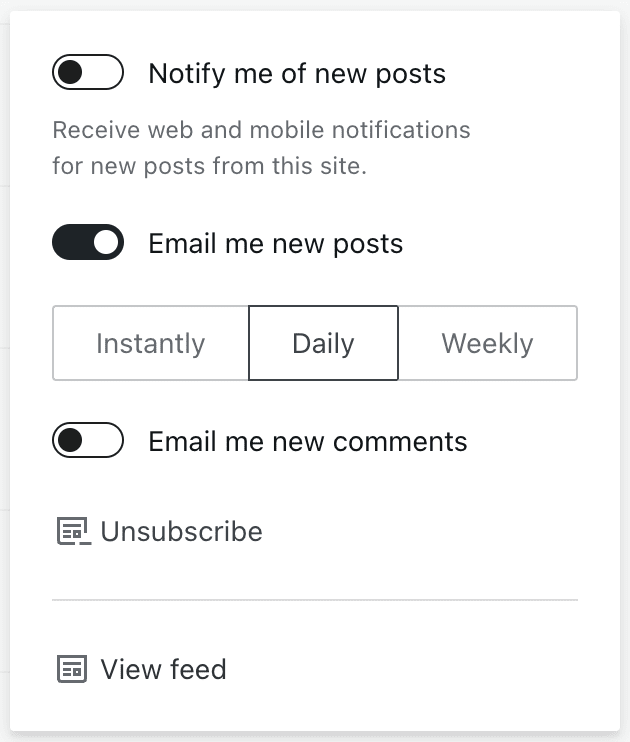
إذا كنت قد اشتركت في مدونة تستخدم تصنيفات الرسائل الإخبارية، فيمكنك إدارة التصنيفات التي اشتركتَ فيها.
- انقر على القارئ في شريط أدوات ووردبريس.كوم.
- على الجانب الأيمن من الشاشة، انقر على رابط “إدارة” الموجود بجوار اشتراكاتك الحالية.
- انقر على عنوان المدونة التي ترغب في إدارة التصنيفات لها.
- قم بتبديل الزر الموجود بجوار التصنيفات التي توفِّرها المدونة.
سيتم تحديث إعداداتك تلقائيًا.
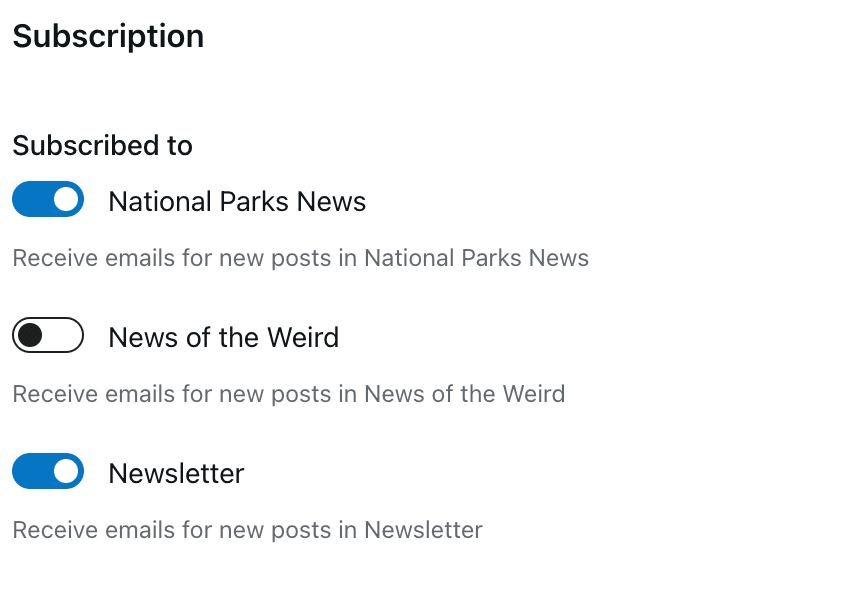
لوقف متابعة تحديثات المدونة، اتبع هذه الخطوات:
- انقر على القارئ على https://wordpress.com/read.
- على الجانب الأيمن من الشاشة، انقر على رابط “إدارة” الموجود بجوار اشتراكاتك الحالية.
- انقر على النقاط الثلاث الموجودة بجوار عنوان مدونة معينة تشترك فيها.
- اختر “إلغاء الاشتراك“.
إذا لم يكن لديك حساب ووردبريس.كوم، فتفضَّل بزيارة صفحة إدارة الاشتراك، وانقر على رابط “إلغاء الاشتراك” الموجود بجوار عنوان المدونة. ستكون التغييرات على هذه الإعدادات فورية.